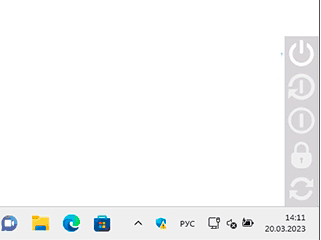Всем привет на портале WiFiGiD. Сегодня я расскажу вам, как создать дополнительную кнопку выключения на рабочем столе в Windows 10 или Windows 11. Хотя инструкции подойдут и для более старых версий «Окон». Также расскажу и про дополнительные методы с помощью сторонних программ. Все же советую использовать встроенный способ с помощью ярлыка – это безопасно и нет шансов как-то поломать систему. Все же сторонние программы напрямую вмешиваются в ОС, и могут как-то её «испортить».
Способ 1: С помощью ярлыка

Самый простой способ создать кнопку выключения на рабочем столе – с помощью ярлыка. Давайте покажу, как это можно сделать:
Читаем – как создать ярлык сайта.
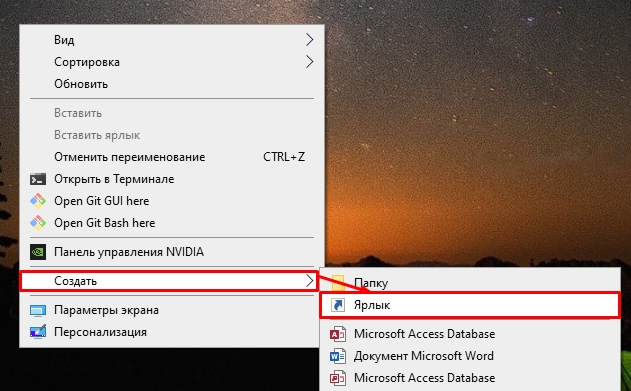
shutdown -s -t 0
или
C:WindowsSystem32shutdown.exe -s -t 0
ПРИМЕЧАНИЕ! Если вам нужны другие команды – «Перезагрузка», «Сон», мы их рассмотрим в следующей главе.
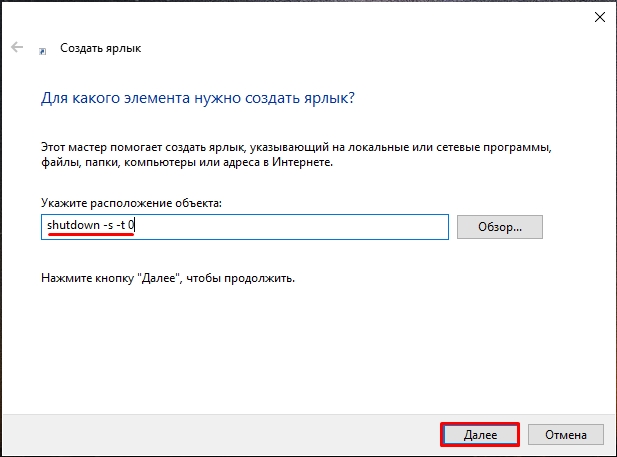
Выключить компьютер
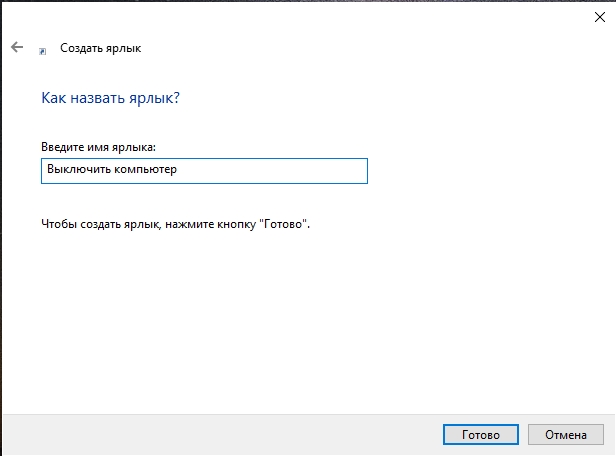
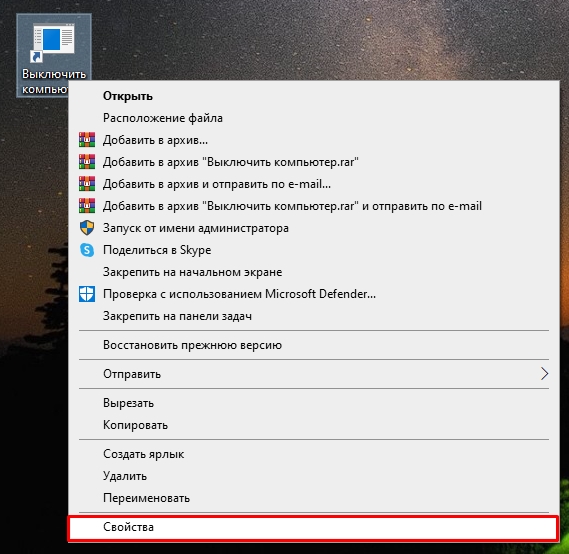
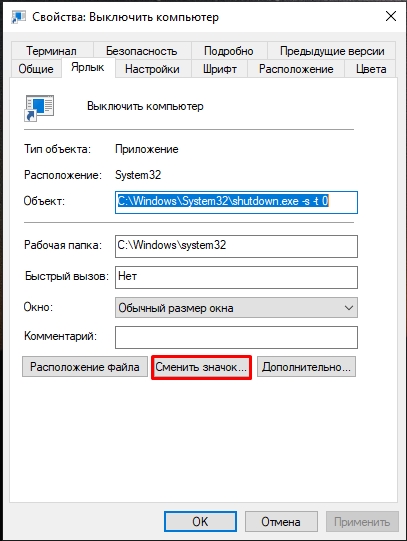
.ico
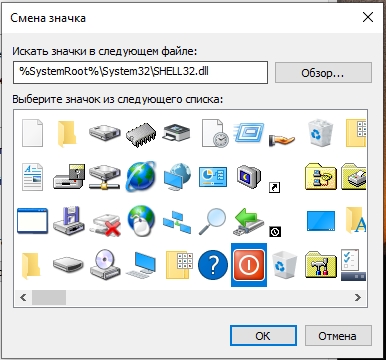
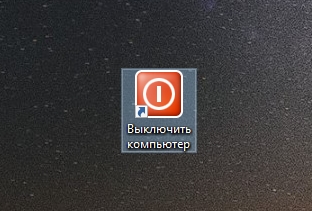
Другие команды
Оставлю табличку с другими командами – с помощью них вы можете создать ярлыки со сном, гибернацией, перезагрузкой и т.д.
| Команда для ярлыка | Действие |
|---|---|
| shutdown -r -t 0 | Перезагрузка |
| shutdown -l | Выход из системы |
| rundll32.exe powrprof.dll
или SetSuspendState 0,1,0 |
Гибернация |
Читаем – что такое гибернация.
Напомню, что выйти из системы вы можете с помощью одновременного зажатия двух клавиш:
+ L
Очень удобная вещь на работе или дома, если вам нужно отойти от компьютера, но вы не хотите, чтобы посторонние лица могли видеть, что вы там делаете. В таком случае все данные, запущенные программы с документами, будут сохранены и останутся в работе, но система будет заблокирована. Если у вас установлен пароль, то для входа нужно будет его ввести. Инструкция для установки PIN-кода или пароля для:
Windows 10
Windows 11
Способ 2: Гаджеты рабочего стола
ВНИМАНИЕ! Перед использованием сторонних программ, которые работают с интерфейсом системы, рекомендуется создать точку восстановления. Если что-то пойдет не так – вы сможете вернуть систему в изначальное состояние.
Ранее это приложение было встроенным в систему, но сейчас его убрали. Давайте покажу, что нужно делать:
Скачать 8gadgetpack
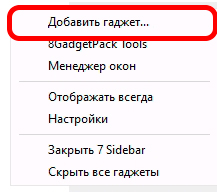
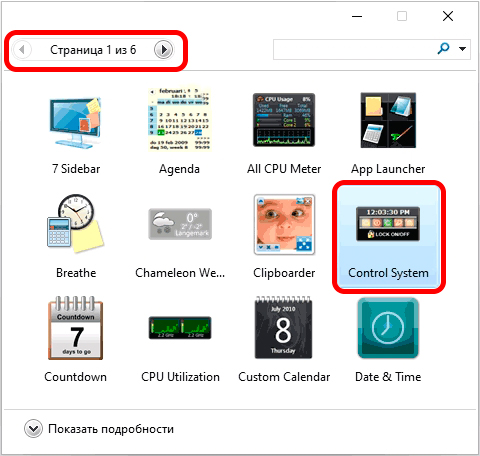
Способ 3: Rainmeter
Данная программа позволяет сильно менять тему оформления самой винды. В некоторых кнопки выведены сразу на экран. Они могут немного отличаться в зависимости от дизайна, но работают также. Будьте аккуратны с этим приложением, так как оно напрямую работает с некоторыми файлами системы и интерфейса. Если после установки у вас будет вылезать ошибка или Виндовс будет работать как-то не так – удалите программу. Перед установкой обязательно создайте точку восстановления.